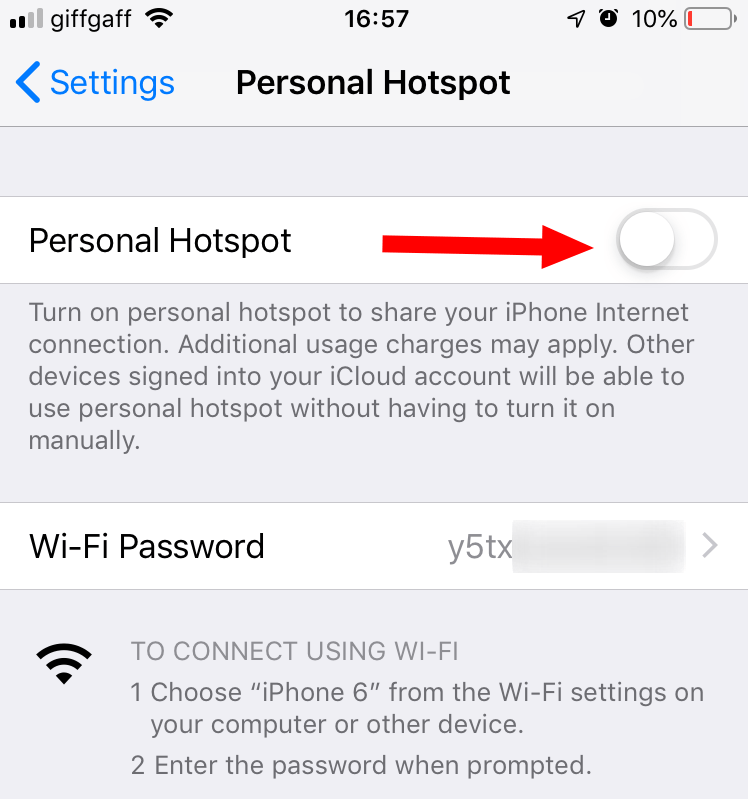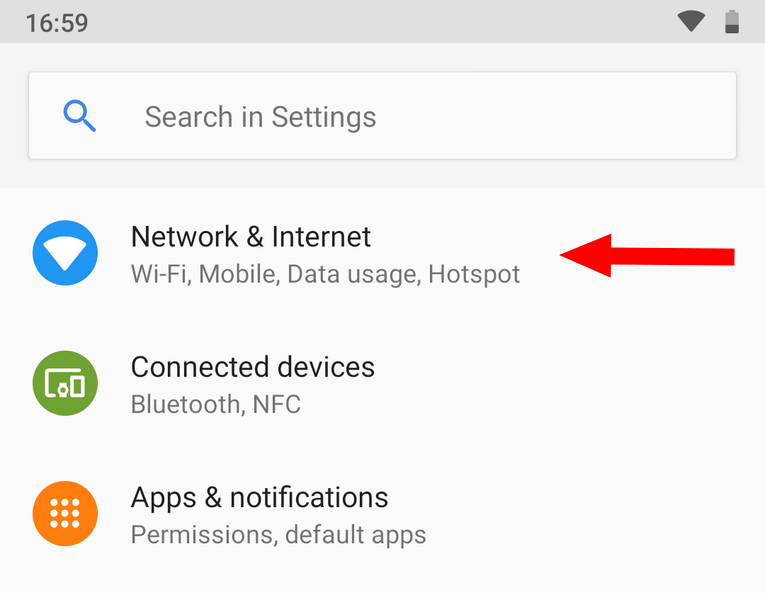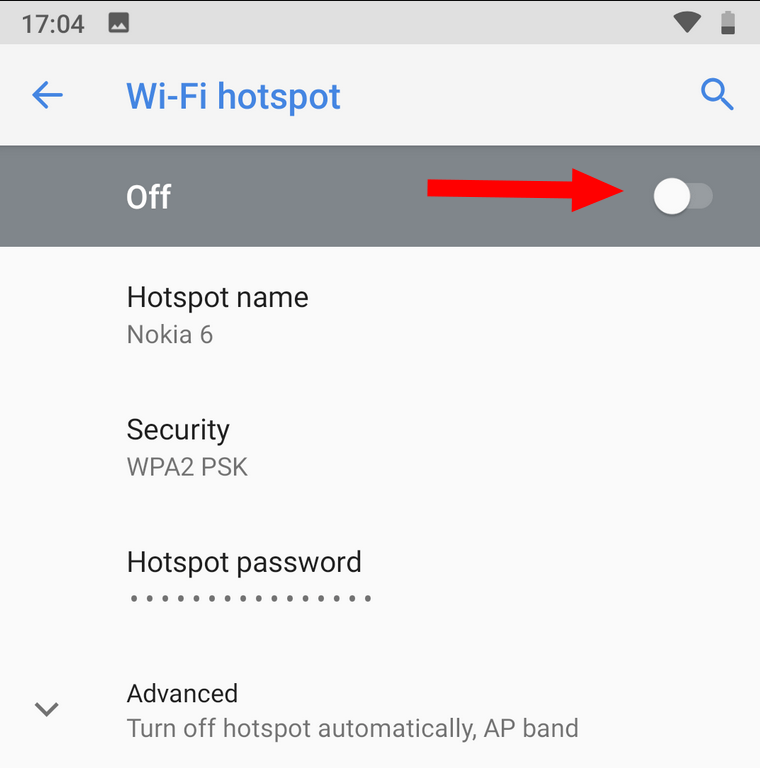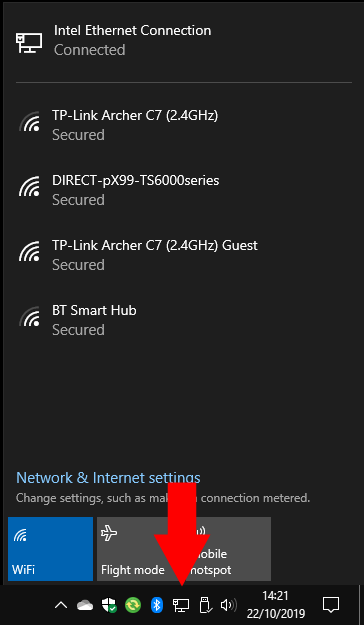Trpíte nejednotným veřejným internetem nebo nemáte Wi-Fi vůbec? Pokud váš mobilní tarif podporuje tethering, není důvod, proč byste nemohli stále pracovat na cestách. V této příručce vám ukážeme, jak připojit počítač k telefonu a poskytnout vám 4G/5G internet na zařízení s Windows 10 bez vlastní SIM karty. Pokud místo toho potřebujete sdílet připojení počítače k internetu s jinými zařízeními jako mobilní hotspot, podívejte se na tuto příručku.
Kroky, které budete muset provést, závisí na platformě telefonu, kterou používáte. iOS se budeme věnovat v sekci bezprostředně níže. Pokud používáte Android, přeskočte stránku dolů a vyhledejte příslušné kroky.
Povolení tetheringu v systému iOS
Na iPhonu otevřete aplikaci Nastavení a klepnutím na „Osobní hotspot“ začněte konfigurovat přístupový bod Wi-Fi. Klepnutím na přepínací tlačítko „Osobní hotspot“ zapněte svůj hotspot.
Heslo svého hotspotu můžete změnit klepnutím na pole „Heslo Wi-Fi“. iOS ve výchozím nastavení používá silné heslo, takže jej nemusíte nutně měnit. Klepnutím na modré tlačítko „Uložit“ v horní části obrazovky nastavení hesla uložíte změny.
Povolení tetheringu v systému Android
Na zařízení Android otevřete aplikaci Nastavení a přejděte do kategorie „Síť a internet“. Obrazovky, které vidíte, se mohou mírně lišit v závislosti na verzi systému Android a výrobci zařízení. Pokud se vám stejné obrazovky vůbec nezobrazují, měli byste se podívat do dokumentace výrobce.
Na stránce „Síť a internet“ klepněte na tlačítko „Hotspot & tethering“ pro zobrazení nastavení mobilního hotspotu. Poté stiskněte tlačítko „Wi-Fi hotspot“ pro přizpůsobení nastavení hotspotu.
Klepnutím na přepínací tlačítko v horní části stránky zapněte svůj hotspot. Pomocí nastavení na stránce přejmenujte hotspot Wi-Fi (jeho SSID) nebo změňte heslo.
Připojování k vašemu hotspotu
Nyní jste připraveni přepnout zpět na počítač se systémem Windows 10.Ujistěte se, že je vaše Wi-Fi zapnuté (můžete to zkontrolovat otevřením Centra akcí pomocí Win+A a vyhledáním dlaždice nastavení „Wi-Fi“).
Poté otevřete seznam sítí Wi-Fi kliknutím na ikonu Wi-Fi na hlavním panelu. Po chvíli by se měl v seznamu objevit hotspot vašeho telefonu. Zařízení Android se zobrazí jako název, který jste nastavili na stránce nastavení hotspotu; Zařízení iOS se zobrazí jako název zařízení.
Klepnutím na hotspot Wi-Fi se k němu připojte jako ke kterémukoli jinému. Budete muset zadat heslo, které jste nastavili v telefonu. Nyní byste měli být schopni procházet web na vašem PC pomocí 4G telefonu. Nezapomeňte zůstat v rámci svého datového tarifu a po dokončení procházení vypněte hotspot (na telefonu).